企業サイトの会社概要は、士業サイトでいえば、「事務所概要」になります。
事務所概要ページには、事務所の基本情報、代表者のプロフィール、業務内容、アクセス情報などを掲載して、信頼性の向上に役立てます。
初めて士業サイトを立ち上げて、まだ、コンテンツが少ないときには、特に役割が大きくなるでしょう。
私が最初に社労士事務所のホームページを作ったときには実績が少なかったので、事務所概要ページを充実させることに力を入れました。
ここでは、士業サイトの事務所概要ページを作成する方法について、社労士事務所を例にしてご紹介します。
初心者でも簡単に事業サイトを構築できるWordPressを使っていきます。
士業サイトで事務所を紹介するには?
士業の事務所概要ページは、訪問した人に事務所の基本情報をわかりやすく伝え、信頼できる事務所だと思ってもらう必要があります。
士業サイトの事務所概要には、次のような情報を掲載します。
- 事務所名
- 代表者名
- 事務所の住所
- 対応できる業務
- 連絡先
お問い合わせや無料相談への誘導にも重要なページです。
どのようなページができるのかは、WordPressのビジネス向けテーマ「Lightning」のデモサイトが参考になります。
事前準備|WordPressの設定
WordPressでWebページを作成するには、事前にしておく設定があります。
これらを準備することで、安全かつ信頼性の高い事務所サイトを運営できます。設定が終わってから、ページの作成に進んでください。
- ドメインを取得する
事務所名やサービスに合ったドメイン - レンタルサーバーを契約する
信頼性の高いレンタルサーバー - WordPressをインストールする
サーバーの管理画面から簡単にセットアップ可能 - SSL設定をする
セキュリティ向上のため必要
WordPressを初めて操作する人は、入門書などを確認しながら自社サイト用に、内容をカスタマイズするとスムーズに進められると思います。
士業サイトに事務所概要ページを作るには?
WordPressには「投稿」と「固定ページ」という2種類のページタイプがあります。
投稿はブログ記事などを作成する機能で、時系列で整理されます。頻繁に更新される情報提供などのページ作成に向いています。
固定ページは、時系列に左右されないコンテンツを作成するための機能です。事務所概要やお問い合わせページなど、あまり更新されない内容に向いています。
WordPressの固定ページで作る
事務所概要は、固定ページで作成します。
固定ページの特徴
- 時系列に依存しない
固定ページは、ブログ記事のように新着順で並ぶのではなく、独立したページとして管理されます。 - カテゴリーやタグの設定が不要
固定ページは、投稿ページとは違い、カテゴリーやタグで分類する必要がありません。 - ナビゲーションメニューに追加しやすい
事務所概要やサービス案内など、サイトの主要ページとして活用することができます。
固定ページの活用例
固定ページを適切に活用することで、サイトを整理し、訪問した人にとってわかりやすい構造にすることができます。
事務所概要ページのほかにも次のようなページを固定ページで作成します。
- 事務所概要
社労士事務所の基本情報を掲載 - サービス案内
提供するサービスの内容を説明 - お問い合わせフォーム
「Contact Form 7」などのプラグインを活用 - よくある質問
よせられた質問や疑問を集めて回答 - プライバシーポリシー
個人情報の取り扱いを明記
事務所概要に掲載する内容
社労士の事務所概要ページでは、次のような情報のなかから、必要なものを選んで掲載します。
- 代表者名
- 所在地とアクセス情報
Googleマップを埋め込むと便利 - 連絡先
電話番号、FAX番号、メールアドレスなど - 対応業務
労務相談、就業規則、労働保険、社会保険、助成金など - 対応エリア
全国対応 or 地域密着型など
事務所概要ページの作成手順
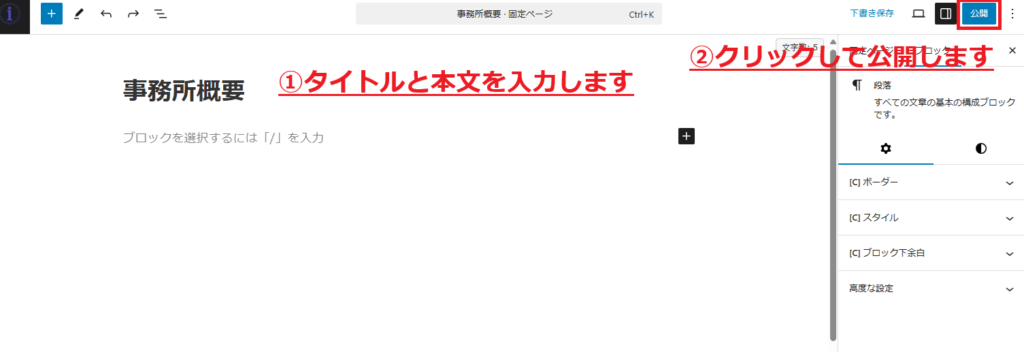
ここからは、実際にWordPressを使った事務所概要ページを作成する手順について説明していきます。
ステップ①
✓固定ページを追加する
WordPressの管理画面にログインして、左側のメニュー「固定ページ」→「新規固定ページを追加」から新しいページを作成します。
ステップ②
✓ページのタイトルを設定する
左側の「エディターエリア」でコンテンツの内容を追加することができます。
「タイトルを追加」の部分をクリックして、タイトルを入力します。
ここでは、タイトルに「事務所概要」と入力します。本文は、[ブロックを選択するには「/」を入力]をクリックして、入力します。
「○○社労士事務所 概要」など、検索されやすいキーワードをタイトルに含めてもよいでしょう。
本文は見出し(h2・h3)を適切に配置して、読みやすいページ構成にすることが重要です。
ステップ③
✓基本情報を入力する
本文に、事務所名や代表者のプロフィール、事務所の住所、電話番号、メールアドレスなどの基本情報を入力します。
[+]をクリックして「見出し」ブロックを選択します。見出し(h2)に「事務所情報」などの見出しをつけて入力します。ページタイトルと重複しない見出しにします。
続けて掲載したい情報を入力していきます。見出し(h3)を使って、「項目」ごとに記載することもできますし、「テーブル」ブロックを使って表にすることもできます。
ステップ④
✓公開して表示を確認する
最後に「プレビュー」で表示を確認して、誤字やレイアウト崩れがないかチェックします。
問題がなければ「公開」をクリックして、実際にスマホやタブレットでも表示を確認します。
ステップ⑤
✓パーマリンクを変更する
パーマリンクとは、ページのURLのことです。パーマリンクの変更はページを公開する前に行います。
管理画面のメニュー「設定」→「パーマリンク」から形式を「投稿名」に設定しておきます。
作成ページでは、日本語のタイトルが入ってきますので、事務所概要ページは「about」や「office」などシンプルなものに変更するとよいでしょう。
見出しを使う例
- 見出し(h3):事務所名
- 段落:○○社会保険労務士事務所
- 見出し(h3):代表
- 段落:代表者名(社会保険労務士)
- 見出し(h3):所在地
- 段落:事務所の住所
- 見出し(h3):電話番号
- 段落:事務所の電話番号
基本情報のほかに、代表者の経歴や専門分野を掲載すると、信頼感が増し、お問い合わせへの効果が期待できます。
テーブルを使う例
- 「テーブル」ブロックを選択
- 「カラム数」「行数」の数字を選んで、列と行を設定
- 表の左側に項目、右側に事務所の基本情報を入力
- 画面右のサイドバー「スタイル」タブを開いて「設定」から表を編集
- 画面右上の「表示」ボタンでサイトでのレビューを確認
Googleマップを埋め込む
Googleマップで事務所の住所を検索し、「共有」→「地図を埋め込む」を選択します。サイズを選択して「HTMLをコピー」をクリックします。
コピーしたURLコードを左側のエディターエリアから「カスタムHTML」ブロックに貼り付ければ完了です。
利用するブロックをすぐに見つけられないときは、検索ボックスに入力すると、見つけやすいです。
お問い合わせボタンを設置する
事務所概要ページを訪問した人が連絡しやすいように、お問い合わせページへ誘導します。
お問い合わせのフォームは「Contact Form 7」などのプラグインを使用すると簡単に作れます。
作成したフォームの「ショートコード」を固定ページに貼り付けることで、お問い合わせページができます。
お問い合わせページについては、「士業サイトにお問い合わせページを作ろう!」の記事で詳しくご紹介します。
お問い合わせボタンの追加
お問い合わせボタンは、画面左側「ブロック」のデザイン項目から「ボタン」をクリックして追加します。
ボタンが追加されたら、テキストに表示させたい文字を入力します。
画面右側のサイドバーにある「ブロック」をクリックして、お問い合わせページのURLを入力すれば、お問い合わせボタンができます。
形や色などの見た目も「ブロック」から変更できます。
適切な画像を挿入する
事務所の様子や代表者の写真を掲載することで、訪問した人が安心して問合せしやすくなります。
事務所を開業したばかりで、コンテンツも少なく、スタッフもいないとなると、事務所の雰囲気が伝わるように代表者の写真などの画像はあった方がよいでしょう。
画像は「ブロックを追加」→メディア項目の「画像」ブロックを選択して、新規に画像ファイルを、
- 「アップロード」するか、
- 「メディアライブラリ」から選ぶか、
- 「URLから挿入」を選ぶことができます。
士業サイトに掲載する画像については、「士業サイトに写真を設定しよう!おすすめ画像素材サービス」の記事でご紹介します。
士業サイトの事務所概要ページを活用するには?
ページのデザインによって、訪問した人の印象が大きく変わります。
清潔感のあるデザインにすることで、社労士事務所らしい信頼感のある印象にできます。
事務所概要ページは、次のようなポイントを意識するとよいでしょう。
- 清潔感のあるデザインにする
- 見やすいフォントを使用する
- 見出しを活用し、読みやすくする
- スマホ対応(レスポンシブデザイン)を意識する
- わかりやすい場所に問い合わせボタンを配置する
WordPressのテーマ
WordPressのテーマは、サイトのデザインや操作性に大きく影響します。
事務所概要ページを作成してみて、イメージ通りにならなかった場合は、WordPressテーマのテンプレートを変更したり、テーマ自体を変更してみるのもよいでしょう。
無料テーマの「Cocoon」はシンプルでSEOに強く、「Lightning」はビジネス向けで洗練されたデザインが特徴です。
私はシンプルな事務所サイトを作るときに、「Lightning」を使いました。シンプルで落ち着いたサイトにしたい人に向いています。
有料テーマでは、直感的に編集できる「SWELL」や、デザイン性の高いTCDシリーズの「LAW」が人気です。
- 十分な機能があり、操作がしやすい
- ビジネスに使えるデザインが豊富
- SEO対策をしている
士業サイトにおすすめのWordPressテーマについては、「士業サイトにおすすめのテンプレートとは?WordPressテーマ」の記事でご紹介します。
SEO対策と集客につなげる工夫
せっかく事務所概要ページを作っても、検索結果に表示されなければ、あまり見てもらえません。基本的なSEO対策は知っておきましょう。
- キーワードを適切に配置する
「地域名+社労士事務所名」「社会保険労務士 ○○市」など、事務所が検索されやすいキーワードをタイトルや本文に入れましょう。 - メタディスクリプションを設定する
事務所概要ページの説明文を、WordPressの「SEO設定」やプラグインで設定し、検索結果でクリックされやすくします。 - Googleビジネスを活用する
「○○区 社労士」などのローカル検索で上位表示を狙うため、Googleビジネス プロフィールに登録して、事務所情報を記入しましょう。 - 社労士紹介に掲載する
所属の社労士会や他にも掲載できる社労士紹介ページがあれば、事務所ホームページのURLを掲載すると、見てもらえるチャンスが増えます。
まとめ|事務所概要ページは士業サイトの信頼性向上に活かそう!
社労士の事務所概要ページは、訪問した人に信頼されるための重要なページです。
実際、作成してみるとページに掲載する情報が限られているので、見栄えをよくするには少し工夫が必要になると思います。
私も事務所概要ページを作ったときに、ページの白い部分をどうやって減らすか悩み、最初はあまりできることがなく、写真を大きめにしました。
逆に、思い切って、必要最低限の情報のみを掲載するのも事務所のカラーだと思います。
イメージに合った事務所概要ページを作る参考になれば幸いです。
士業サイトのWebページ作成については、こちらの記事で詳しくご紹介します。



